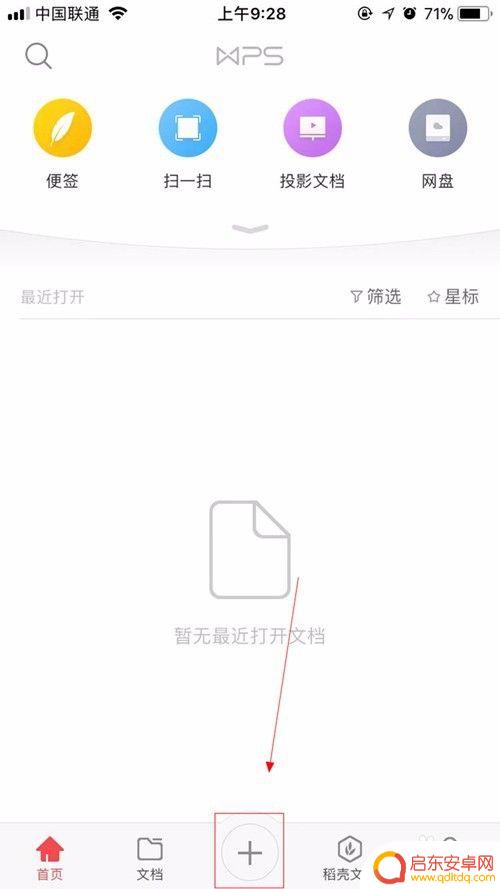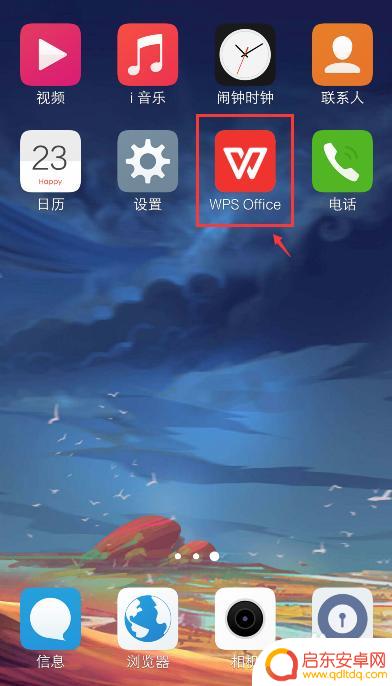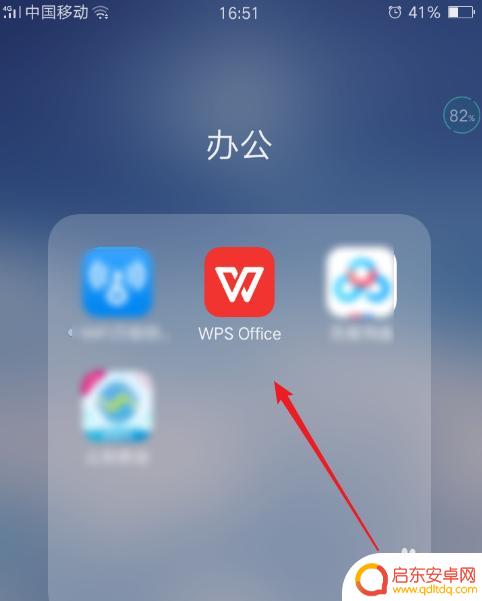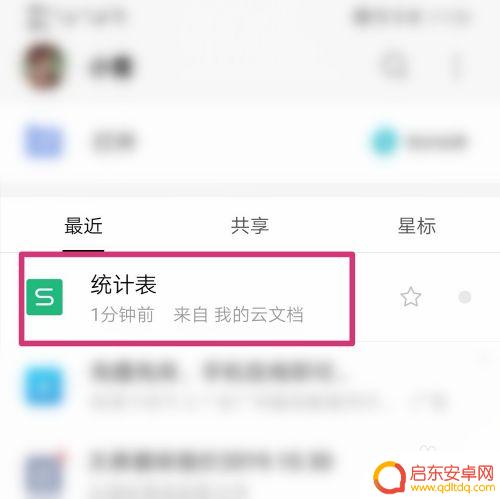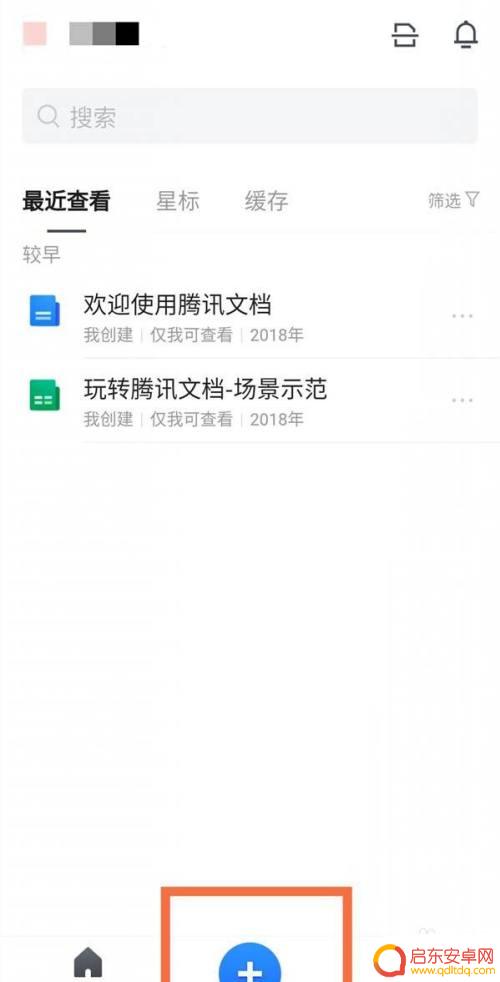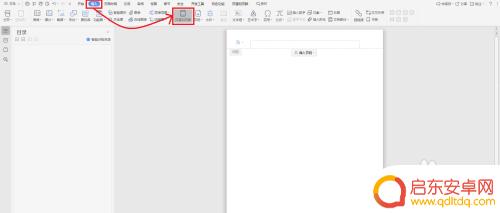手机文章如何进入表格 手机如何使用在线工具编辑excel文档
手机已经成为人们生活中不可或缺的一部分,它不仅可以实现通话、上网等基本功能,还能通过各种应用程序进行各种操作,其中手机文章的编辑和处理已经成为一项必要的任务。特别是在需要编辑和处理大量数据的情况下,如何将手机与表格相结合,成为一个亟待解决的问题。幸运的是如今有许多在线工具可以帮助我们在手机上编辑和处理Excel文档,使我们能够随时随地进行数据的录入和修改。本文将介绍手机如何进入表格以及如何使用在线工具编辑Excel文档,以帮助读者更好地利用手机进行办公和学习。
手机如何使用在线工具编辑excel文档
具体方法:
1.打开手机微信,在顶部点击【搜索】图标。
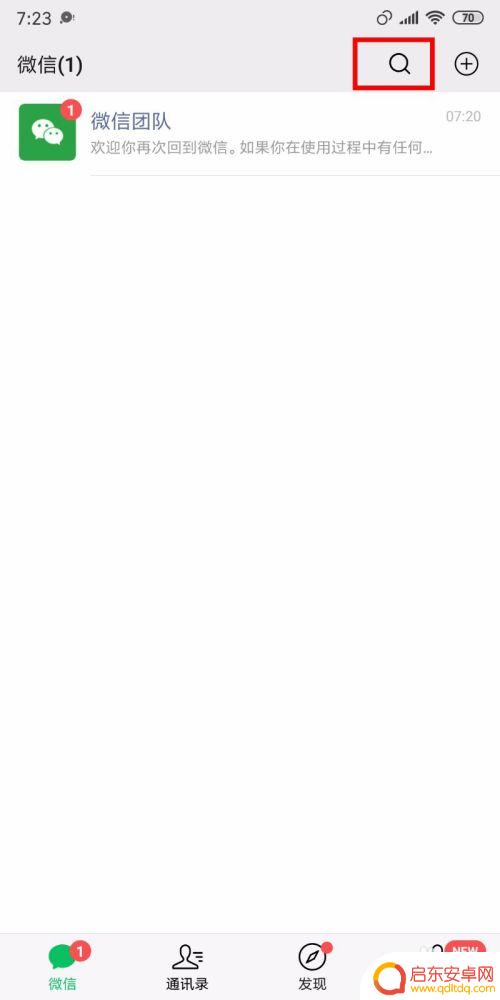
2.搜索【腾讯文档】后,点击搜索列表中的第一个【腾讯文档小程序】。
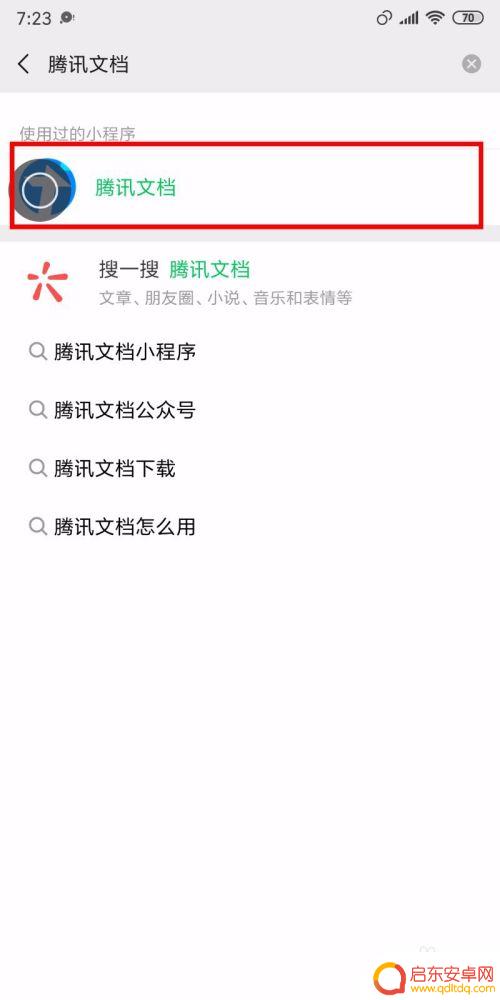
3.进入文档中后,点击右下角的【+号图标】创建文档。
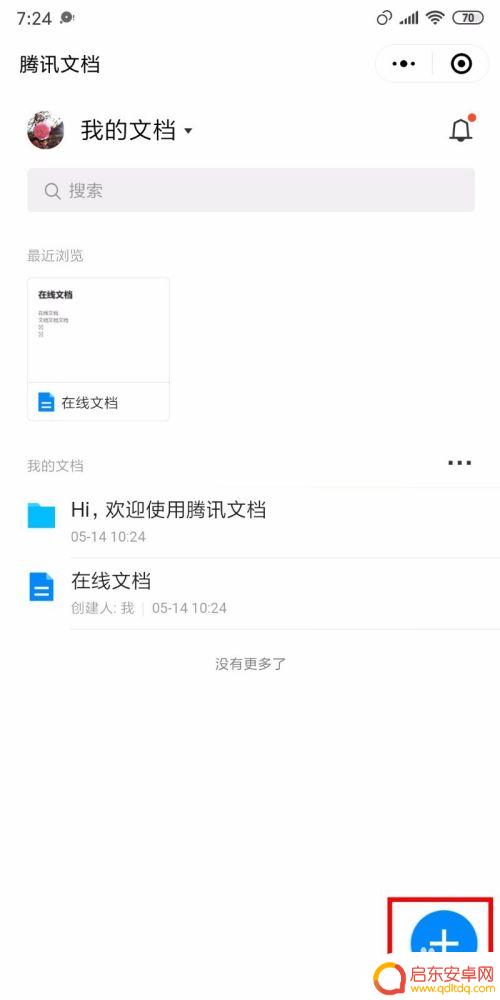
4.点击后在底部出现的窗口中点击中间的【在线表格】。
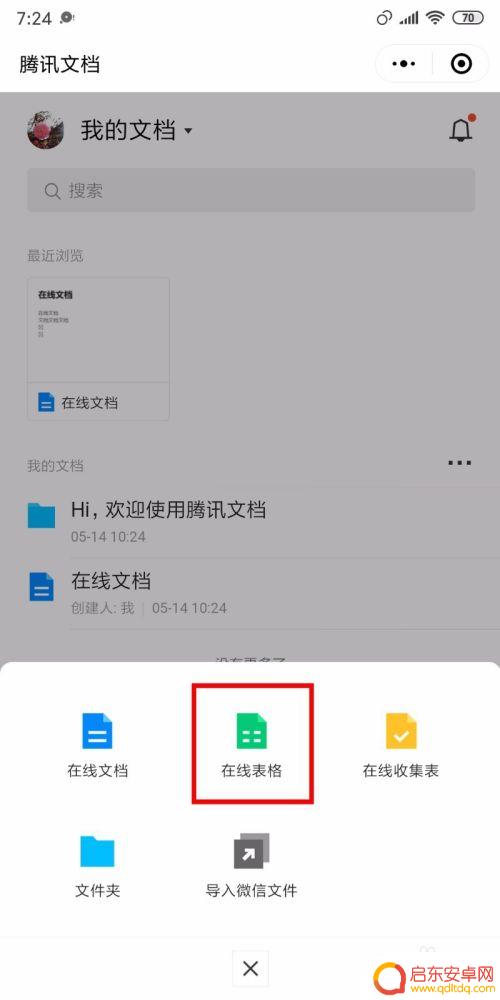
5.可以看到后默认的表格模板,点击想要使用的模板可以去编辑。如果想创建一个空白的【表格】,点击【+号】去创建空白表格。
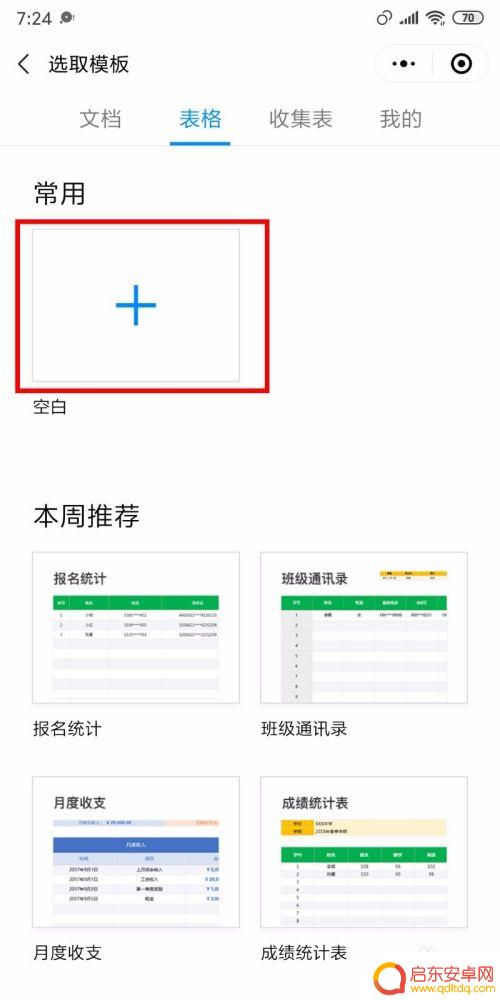
6.进入表格后,可以去输入自己要创建的表格内容。输入后可以看到底部会出现【自动保存】的提示。在左上角可以快速输入【表格名称】。
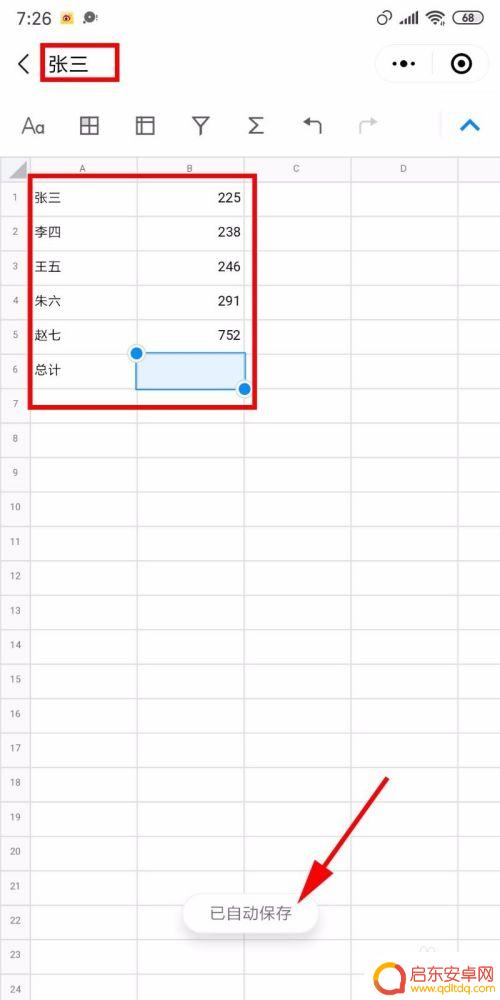
7.如果下算【总计】,可以输入公式【=SUM(B1:B5)】。也就是B1各到B5格所有数字的总和。

8.点击其他空白格子后可以看到表格的总和就算出来了。
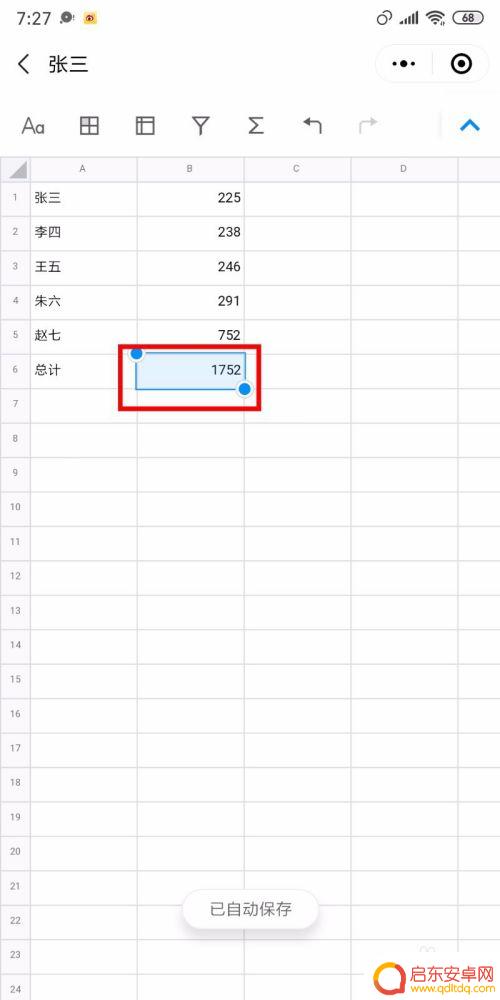
9.下次再进入腾讯文档后就可以看上之前编辑的表格了,点击进入还可以继续编辑。是不是很方便呢?
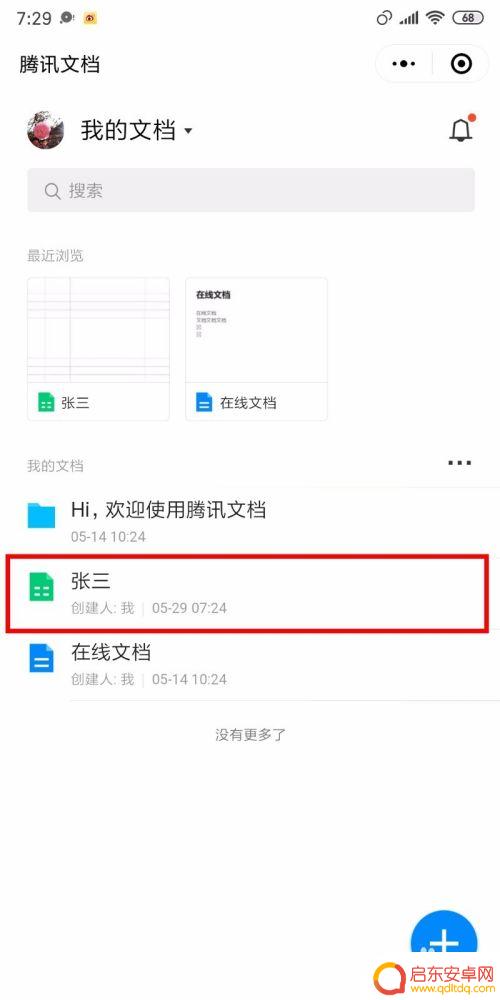
以上就是如何将手机文章进入表格的全部内容,如果有不明白的用户,可以根据小编的方法来操作,希望能够帮助到大家。
相关教程
-
手机wps怎么在表格里添加表格 手机wps文档如何插入Excel表格
随着移动设备的普及和人们对办公效率的要求不断提升,手机WPS成为了许多人进行办公的首选工具,在使用手机WPS进行文档编辑时,有时需要在表格中添加...
-
怎么在手机使用excel 手机如何编辑Excel表格
手机已经成为人们生活中不可或缺的工具之一,除了通讯、娱乐等基本功能外,手机还能帮助我们处理各种文件和文档。其中Excel表格作为一种重要的办公工具,被广泛应用于数据分析、统计和...
-
手机如何编辑表格文档 手机如何编辑Excel表格文件
在现代社会手机已经成为我们生活中必不可少的工具之一,不仅可以用来沟通、娱乐,还可以进行办公工作,其中手机编辑表格文档的功能尤为重要。无论是在外出办公还是在家工作,都可以通过手机...
-
手机上如何弄共享文档表格 新版微信多人共同编辑excel文件方法
在日常工作和学习中,我们经常需要与他人共享文档表格,协同编辑数据,而随着新版微信的推出,多人共同编辑Excel文件变得更加便捷。通过微信的共享功能,用户可以轻松地在手机上进行多...
-
手机怎么创建腾讯表格 腾讯文档在线表格创建方法
腾讯表格是一款功能强大的在线表格工具,可以帮助用户快速创建和编辑表格,使用手机创建腾讯表格非常简便,只需下载并安装腾讯文档App,然后在手机上登录腾讯文档...
-
页眉横线手机怎么添加 如何在Word文档中插入页脚横线和页眉横线
在日常工作中,我们经常需要使用Word文档进行文书编辑和排版,而在编辑文档时,有时会遇到需要添加页眉横线和页脚横线的情况。如何在Word文档中插入这些横线...
-
手机access怎么使用 手机怎么使用access
随着科技的不断发展,手机已经成为我们日常生活中必不可少的一部分,而手机access作为一种便捷的工具,更是受到了越来越多人的青睐。手机access怎么使用呢?如何让我们的手机更...
-
手机如何接上蓝牙耳机 蓝牙耳机与手机配对步骤
随着技术的不断升级,蓝牙耳机已经成为了我们生活中不可或缺的配件之一,对于初次使用蓝牙耳机的人来说,如何将蓝牙耳机与手机配对成了一个让人头疼的问题。事实上只要按照简单的步骤进行操...
-
华为手机小灯泡怎么关闭 华为手机桌面滑动时的灯泡怎么关掉
华为手机的小灯泡功能是一项非常实用的功能,它可以在我们使用手机时提供方便,在一些场景下,比如我们在晚上使用手机时,小灯泡可能会对我们的视觉造成一定的干扰。如何关闭华为手机的小灯...
-
苹果手机微信按住怎么设置 苹果手机微信语音话没说完就发出怎么办
在使用苹果手机微信时,有时候我们可能会遇到一些问题,比如在语音聊天时话没说完就不小心发出去了,这时候该怎么办呢?苹果手机微信提供了很方便的设置功能,可以帮助我们解决这个问题,下...